
Obsah:
- Autor John Day [email protected].
- Public 2024-01-30 11:57.
- Naposledy zmenené 2025-01-23 15:05.
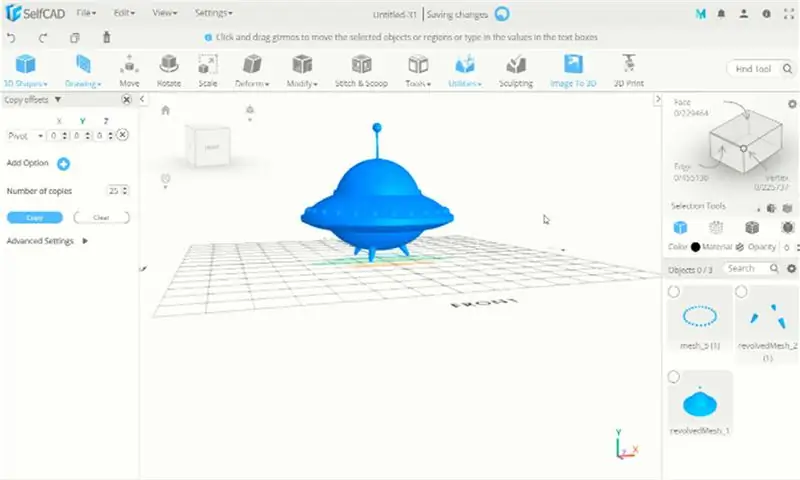
Dnes sa môžeme naučiť vytvárať 3D UFO pomocou základného modelovacieho príkazu selfcad pre začiatočníkov, pozrite sa na to !!!
Krok 1: Pridajte referenčný obrázok
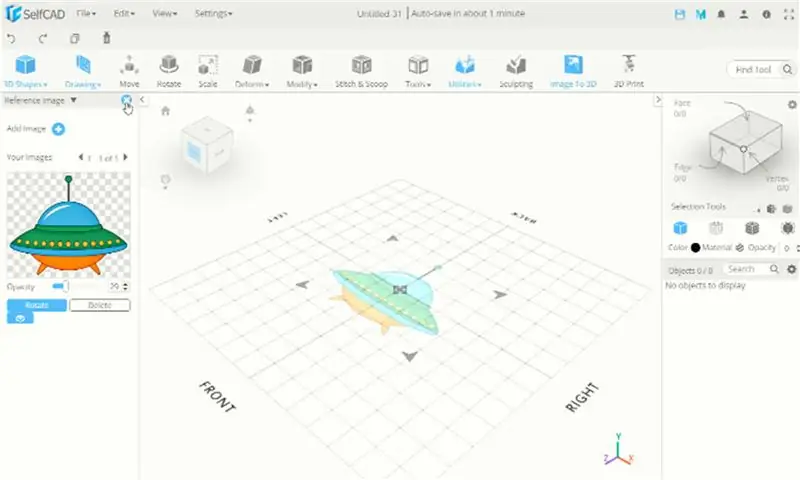
Najprv musíme pridať referenčný obrázok do selfcad
- Kliknite na zobrazenie> referenčný obrázok
- Na ľavom paneli môžete kliknúť na položku Pridať obrázok, vyhľadať kresbu ufo a potom kliknúť na položku otvoriť
- V okne kresby sa zobrazí referenčný obrázok. Môžete tiež zmeniť krytie na 50
- Zatvorte referenčný obrázok
Krok 2: Skicovanie s referenčným obrázkom
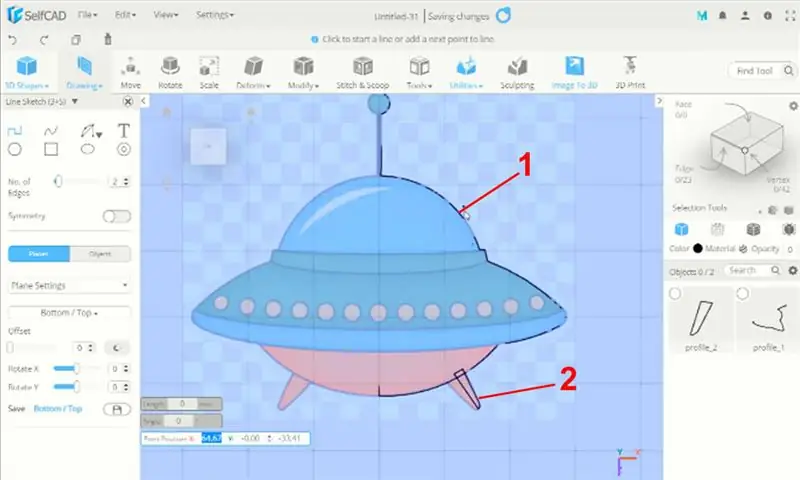
- Kliknite na kresbu> 3D skica
- Na vytvorenie profilu z referenčného obrázku môžete použiť nástroje pre čiary, spline a oblúky
- V týchto krokoch vytvoríme 2 profily
Krok 3: Premeňte profily na 3D teleso
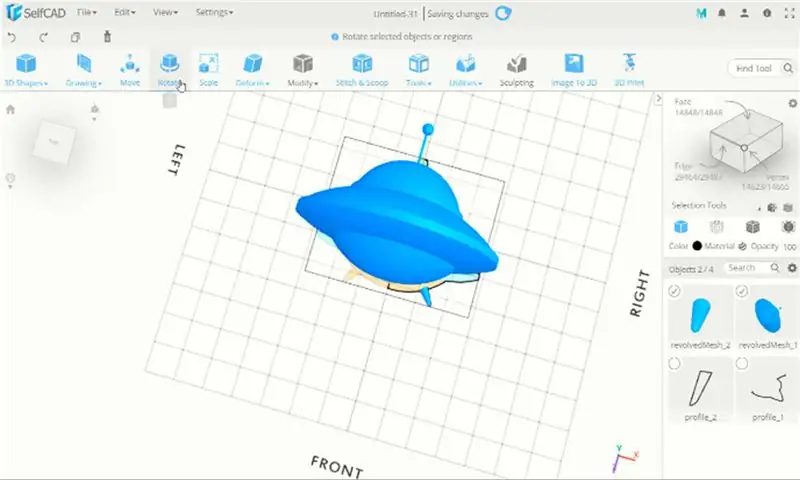
- Každý profil môžeme pomocou nástrojov na otáčanie previesť na 3D teleso
- Vyberte prvý profil a kliknite na nástroje> otáčať
- Môžete použiť otáčanie okolo okraja> vyberte zvislú čiaru v spodnej časti
Nasledujúci profil použije rovnaké kroky s nástrojmi na otáčanie
Krok 4: Presuňte 3D pevný objekt 2
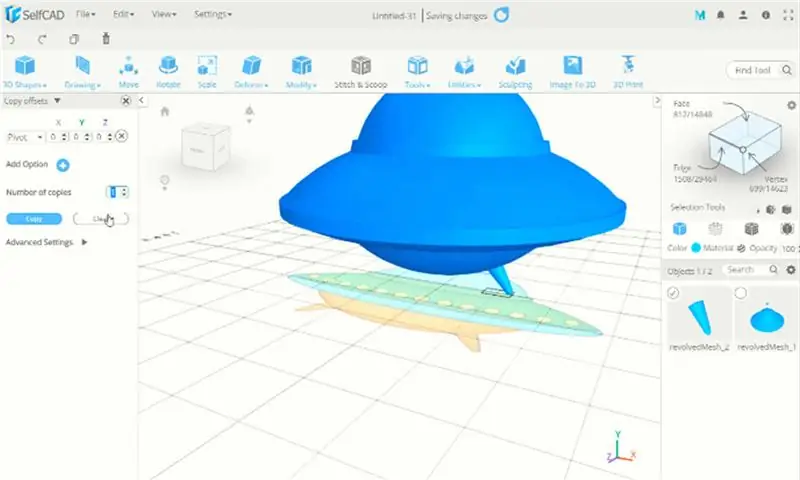
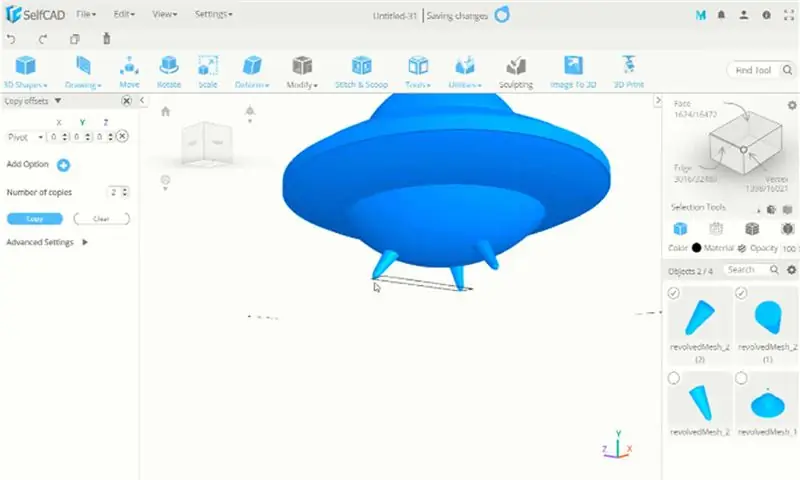
Najprv musíme otočiť 3D model na červenú os
- Na presun objektu pod objekt 1 použite príkaz Move
- Ďalej vyberte 2 pevné objekty a presuňte sa do stredového bodu
- Potom môžeme na kopírovanie objektu 2 použiť kopírovanie s pivotom
Krok 5: Vytvorte sféru
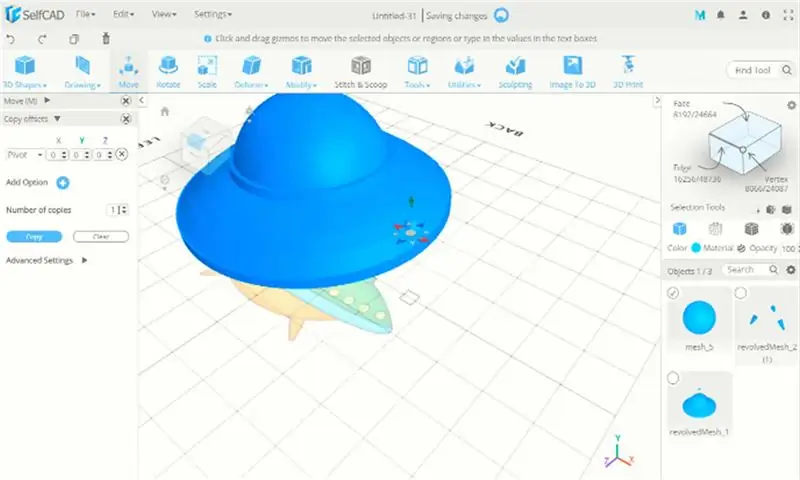
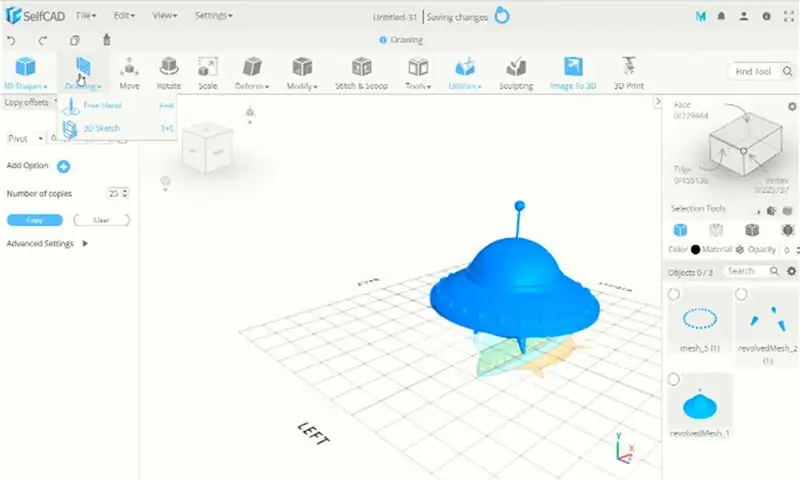
Teraz môžeme vytvoriť guľu a vložiť ju na telo UFO
Ďalej môžete pomocou kópie s odsadením kopírovania skopírovať guľu okolo tela UFO
Nakoniec vytvoríme simpe 3d UFO s programom selfcad
Krok 6: Video návod SelfCAD 3D UFO
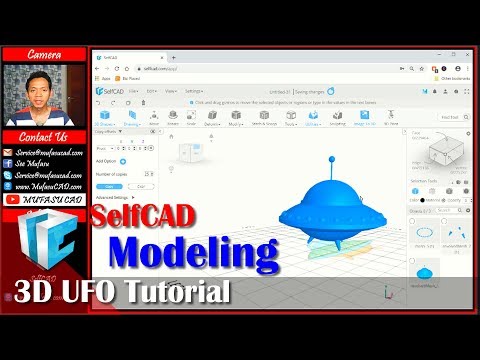
Toto je videonávod, ktorý dokáže vytvoriť 3D UFO s referenčným obrázkom, pozrite sa na to !!!
Odporúča:
Výukový program LoRa GPS Tracker - LoRaWAN s Draginom a TTN: 7 krokov

Výukový program LoRa GPS Tracker | LoRaWAN s Draginom a TTN: Hej, čo sa deje, chlapci! Akarsh tu z CETech. Pár projektov späť sme sa pozreli na bránu LoRaWAN od Dragino. K bráne sme pripojili rôzne uzly a prenášali sme údaje z uzlov k bráne pomocou siete TheThingsNetwork ako
Ako používať snímač PIR a modul bzučiaka - výukový program Visuino: 6 krokov

Ako používať snímač PIR a modul bzučiaka - výukový program Visuino: V tomto návode sa naučíme používať snímač PIR a modul bzučiaka na vydávanie zvuku zakaždým, keď snímač PIR zaznamená pohyb. Pozrite si ukážkové video
Výukový program k modulu GPS a GPRS A9G - Ai-Thinker - AT príkazy: 7 krokov

Výukový modul GPS a GPRS A9G | Ai-Thinker | Príkazy AT: Hej, čo sa deje, chlapci! Akarsh tu od CETech. Dnes sa pozrieme na modul A9G GPS, GSM a GPRS od AI Thinker. Existuje aj niekoľko ďalších modulov, ako napríklad A9 a A6 od AI Thinker, ktoré majú podobné možnosti GSM a GPRS, ale
Výukový program Dupont Crimp Tool: 11 krokov

Výukový program Dupont Crimp Tool: Tento návod popisuje, ako zalisovať konektory Dupont na drôte bez spájkovania. Krok za krokom bude vytvorený vlastný kábel s 2 jednoduchými kolíkmi a 2 skupinovými kolíkmi. (Pozri obrázok) Tento kábel nie je k dispozícii v žiadnom obchode, takže
Výukový program Arduino Hang Guardian - Časovač strážneho psa Arduino: 6 krokov

Výukový program Arduino Hang Guardian - Časovač strážneho psa Arduino: Ahoj všetci, stáva sa to každému z nás. Postavíte projekt, nadšene pripojíte všetky senzory a zrazu Arduino visí a nespracuje sa žiadny vstup. "Čo sa deje?", Opýtate sa a začnete kopať svoj kód, aby ste znova
